|
Netscape Communicator 4.7 (Netscape Messenger)の設定方法
文中の例では、メールアカウントをteppeiとして説明しています。
設定時にはお客様の登録内容に合わせて設定を行ってください。
●デスクトップ上の「Netscape Navigator」アイコンをダブルクリックし、Netscape
Navigator を起動します。デスクトップにアイコンが無い場合には、「スタートメニュー」の「プログラム」から「Netscape Communicator」を選択し「Netscape Navigator」 を起動します。

●Netscape Navigatorの「Communicator」メニューから「Messenger」を選択します。
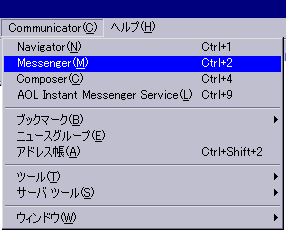
●「設定」ダイアログで「メールとグループ」の左側が「+」になっている場合は「+」をクリックします。「個人情報」を選択し、以下の通り設定します。
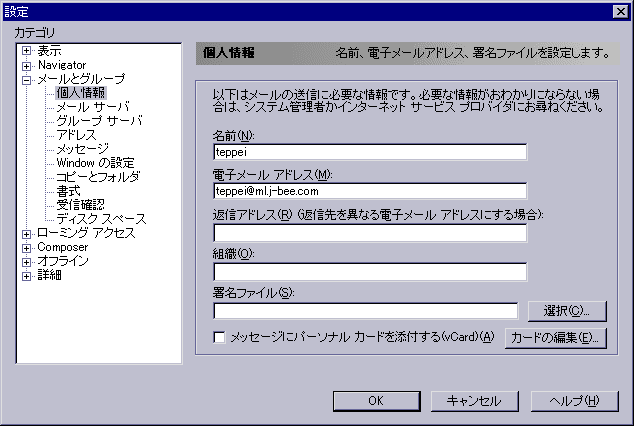
- 「名前」
名前をローマ字で入力します。
- 「電子メール アドレス」
会員登録通知書記載の『メールアドレス』を入力します。
または『メールアカウント』@『メールサーバ名』 のように入力します。
例) teppei@ml.j-bee.com
●「カテゴリ」から「メール サーバ」を選択します。以下の通り設定し、「」受信メール サーバ」欄の「編集」をクリックします。
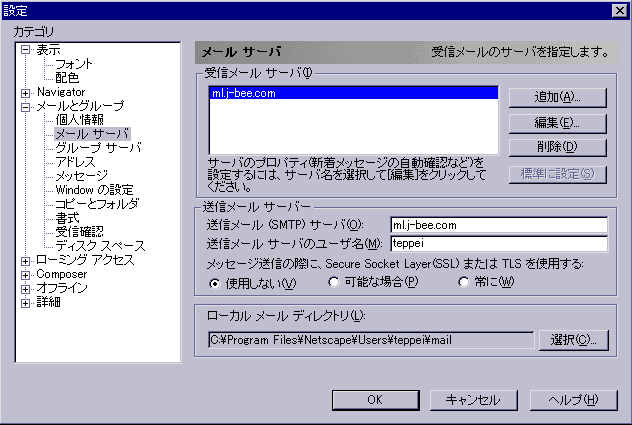
- 「受信メール サーバ」
会員登録通知書記載の『メールサーバ名』となっている事を確認します。
- 「送信メール(SMTP)サーバ」
会員登録通知書記載の『メールサーバ名』となっている事を確認します。
- 「送信メール サーバのユーザ名」
会員登録通知書記載の『メールアカウント』となっている事を確認します。
●「メール サーバのプロパティ」ダイアログに移動します。「全般」タブを選択し、以下の通り設定します
。
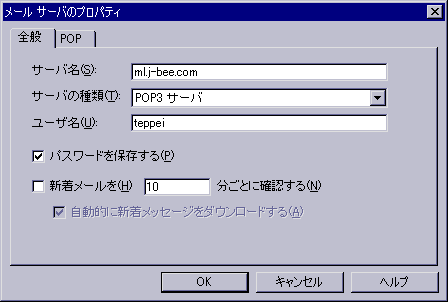
- 「サーバ名」
会員登録通知書記載の『メールサーバ名』となっている事を確認します。
- 「サーバの種類」
「POP3サーバ」を選択します。
- 「ユーザ名」
会員登録通知書記載の『メールアカウント』となっている事を確認します。
- 「パスワードを保存する」
チェックします。
●以上で設定変更は完了です。
|